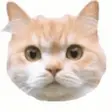ブログを書くのにWordPressアプリを使っているけど、どうも使い勝手が悪い…。
「ユーザー名またはパスワードが正しくありません」って出てきて記事が更新できなかったり、写真がアップロードできないとお悩みではありませんか?

ひええ~めんどくさすぎて辞めたい…!!!
めちゃくちゃ同感です。なまけねこも何度も辞めたいと思いましたが、なんとか踏みとどまってきました。
ブログを挫折する前に!
WordPressアプリを試行錯誤して使う中で気付いた「改善方法」を簡単に分かりやすくご説明しますので、一度やってみてください。
スマホで簡単にブログを書きたいけどアプリが使いにくくて困っている!という方はぜひ見てみてください。

この記事はこんな方にオススメ!
- スマホで記事を書きたい方
- WordPressアプリが使いにくくて困っている方
- 初心者ブロガーさん(一緒です!)


それでは、はじめていきましょう!!!
WordPressアプリを開き、記事を更新。
スマホのアルバムから画像を選んでアップロードしようとすると、いや〜な文字が。
「メディアの挿入に失敗しました。タップして詳細をご覧ください。」
下を見ると「メディア設定:ユーザー名またはパスワードが正しくありません。」と出ています。
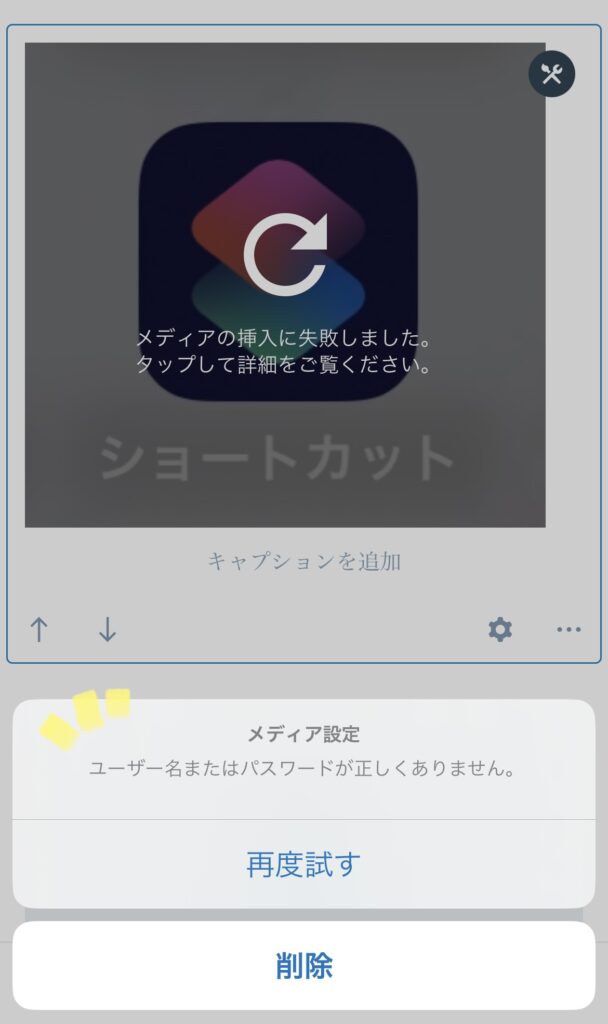

そんなわけあるかい!
というイライラは感じつつ、まぁアプリがそういうのなら大人しく従いましょう。
投稿記事の編集ページから左上の×を押して閉じ、ホーム画面に戻ります。
“設定”のところの“サイト設定”をクリックしてください。
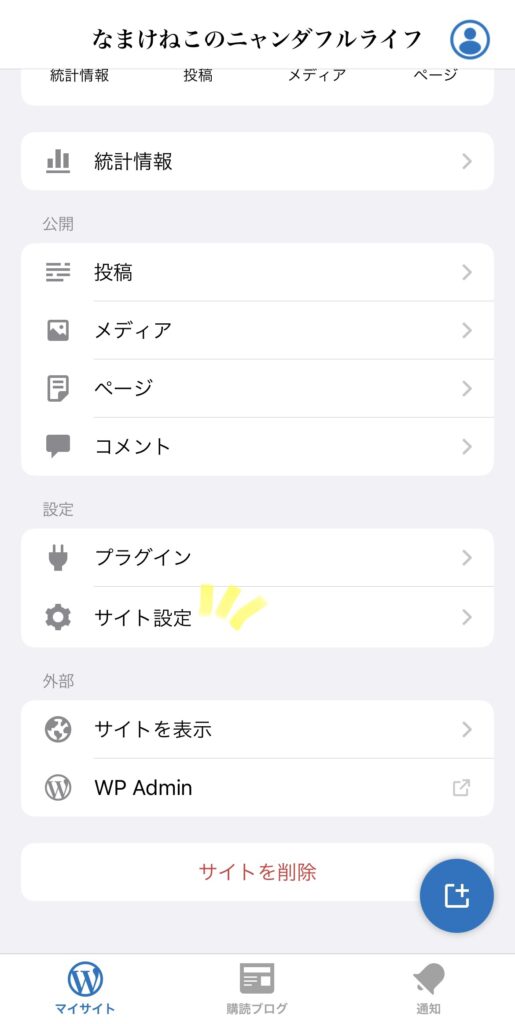
今書かれているユーザー名とパスワードをいったん消して、もう一度入力してください。
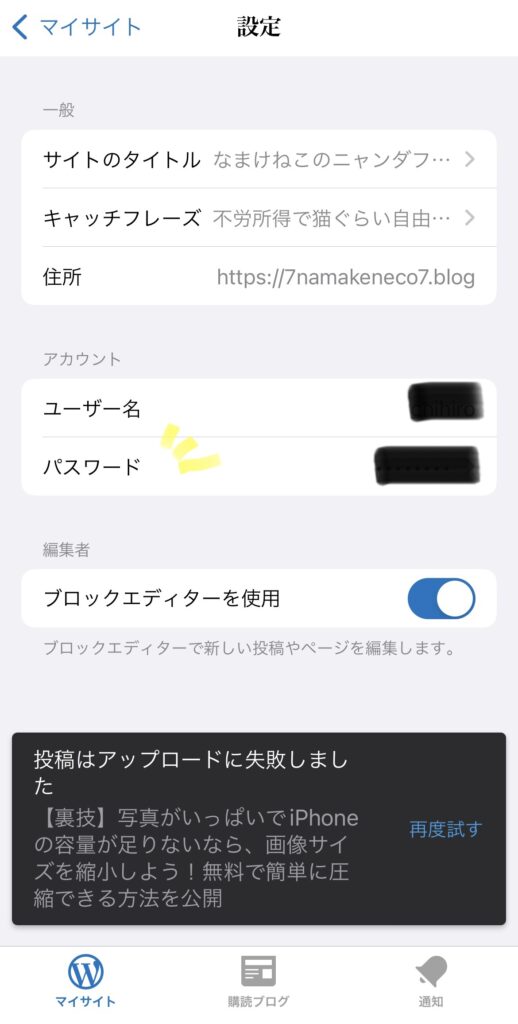
その後、もう一度ホーム画面に戻り、上にスワイプしてアプリを一旦閉じます。
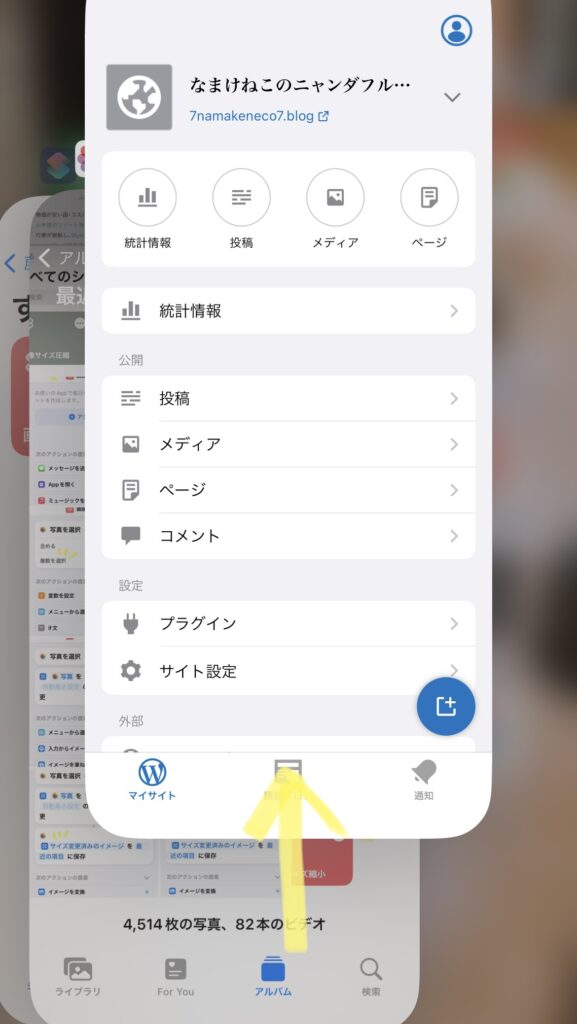
もう一度アプリを立ち上げると、あら不思議。
画面の下の方にアップロードできたと表示されています。
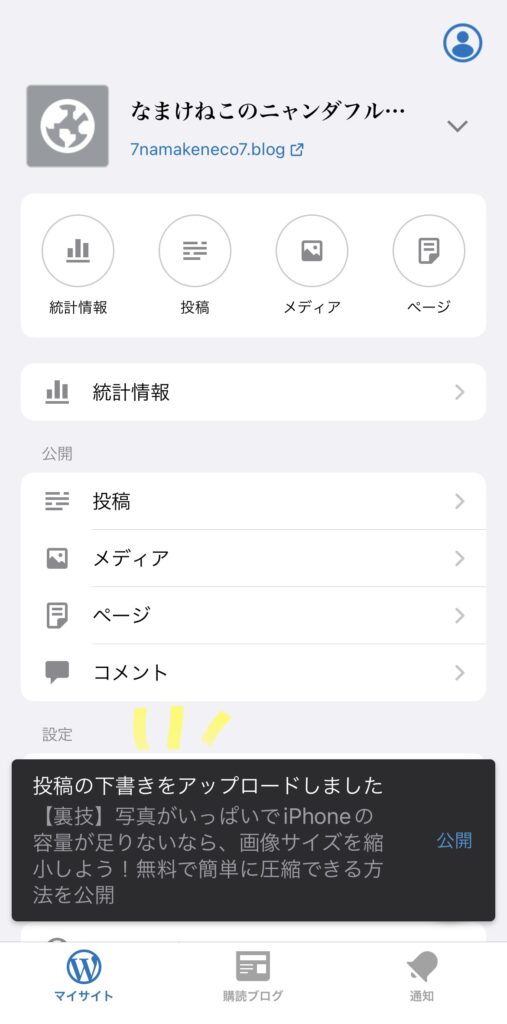
念のため、先ほど書きかけていた記事を選択して編集画面に移ると、載せたかった写真がバッチリアップロードできていますね。
おめでとうございます!!!これで無事完了です。
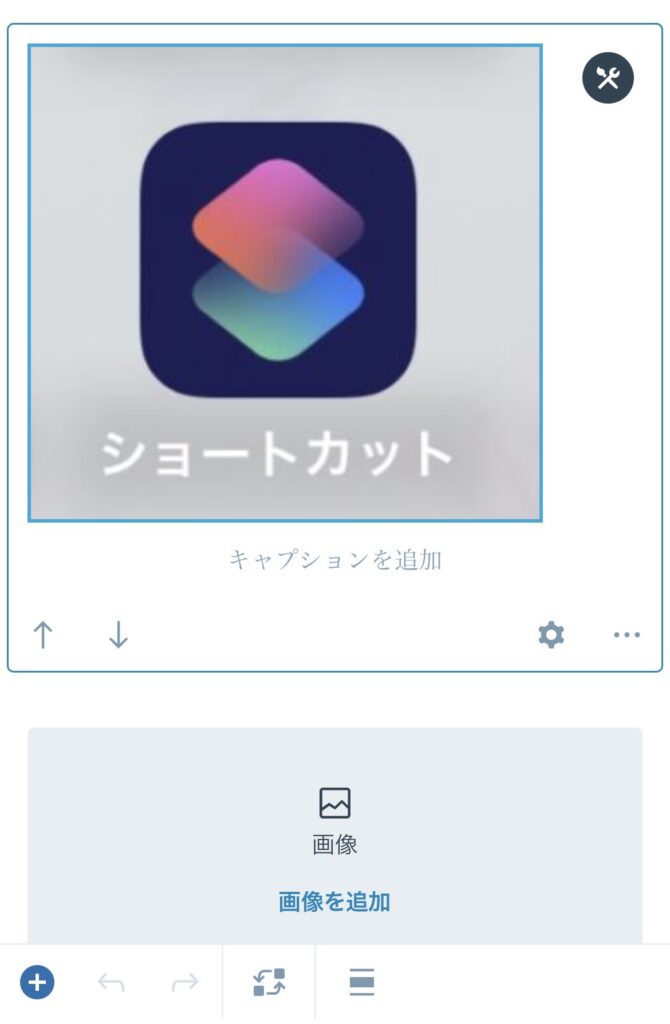

いかがだったでしょうか?
最後までお読みいただき、ありがとうございました!
「WordPressアプリで記事を更新できない!」と困っていた方の参考になれば幸いです。

初心者どうし、気楽にがんばりましょ~!!!
☟また、レンタルサーバーのセキュリティ設定でブロックされている場合があります。
ConoHa WINGをお使いの方はこちらを参考にしてみてください。
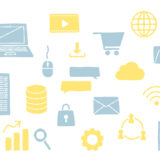 WordPressアプリが使えない!?ブログ記事投稿がアップロードに失敗する原因はコノハウィングの設定だった!
WordPressアプリが使えない!?ブログ記事投稿がアップロードに失敗する原因はコノハウィングの設定だった! ☟それでもだめな場合、写真のサイズが大きすぎてアップロードできないことがあります。
その場合はこちらの記事を参考にしてみてください。
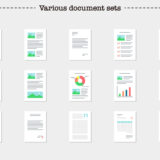 iPhoneの容量がいっぱいでも写真は消さないでOK!無料で簡単に圧縮しよう
iPhoneの容量がいっぱいでも写真は消さないでOK!無料で簡単に圧縮しよう WordPressアプリ
サーバーは「ConoHa WING」を使っています。
1ヶ月1,000円ほどで、今のところ特に不便はなく使いやすいです。

”なまけねこのニャンダフルライフ”という名前の通り、自分の好きな物・好きなことをまるごと詰め込んだようないろんな記事を書いています。お時間あれば立ち寄ってみてください~!
 【実体験】ディズニーのスペースマウンテンとUSJのスペースファンタジーはどっちが怖い?苦手な筆者が徹底比較!
【実体験】ディズニーのスペースマウンテンとUSJのスペースファンタジーはどっちが怖い?苦手な筆者が徹底比較!  【高配当株投資】NTT株への投資は儲かる?損する?IRバンクで財務チェックしてみた
【高配当株投資】NTT株への投資は儲かる?損する?IRバンクで財務チェックしてみた  【体験談】市販の歯磨き粉だけでコーヒーで黄ばんだ歯を白くできるのか?!自宅で最安セルフホワイトニング!
【体験談】市販の歯磨き粉だけでコーヒーで黄ばんだ歯を白くできるのか?!自宅で最安セルフホワイトニング!